
개인과제를 제작하는 중 캐릭터의 애니메이션 처리가 정말 마음에 안 들어서 편리한 애니메이션이 없을까? 찾는 중 애니메이션 블랜드에 대해 알게 되어 적용을 하고 간단하게 처리할 수 있어 관련 내용을 작성해 보고자 한다.

위에 이미지를 처음 애니메이션 처리를 한 부분이다. 정말 위, 아래를 움직일 때 옆으로 걸어가는 애니메이션 자체로 처리되고 있어 정말 마음에 안 들어 변경을 하려고 한다. 3D, 2D 모두 사용할 수 있으나 2D 중 4방향으로 애니메이션을 처리하는 과정을 작성하려고 한다.
🔷 애니메이션 블렌드 사용법
🔸 Animator > Create State > From New Blend Tree
: 새로운 블렌드 노드를 생성
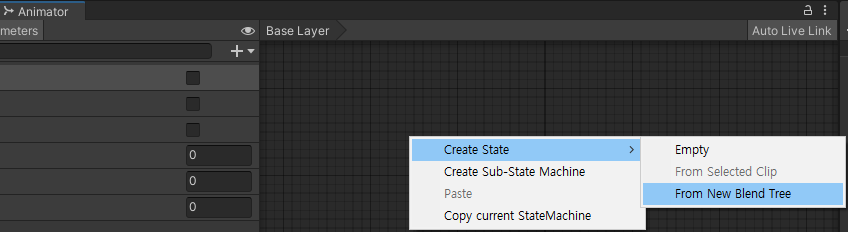
🔸 새로 생성된 블랜드 노드를 선택하여 Inspector > 이름을 변경

🔸 MoveTree를 더블클릭

🔸 Blend Tree 클릭 > Inspector > Blend Typd > 2D Simple Directional

🔸 Parameters > float 타입의 xDir, yDir 생성, bool 타입 isWalk 추가
◾ isWalk : 플레이어의 이동을 체크하기 위해
◾ xDir, yDir : Vector2 형식의 movement가 float 형식


🔸 Blend Tree Inspector 창의 Add Motion Field 4개 추가한다.

🔸 애니메이션 창에서 4개의 애니메이션이 추가된 것을 확인할 수 있다.


🔸 PosX, PosY를 아래와 같이 작성해 준다

🔸 Idle > MoveTree 상태 전환, MoveTree > Idle로 상태 전환을 만든다.


Conditons의 경우
◾ Idle > MoveTree : isWalk = true
◾ MoveTree > Ide : isWalk = false로 설정해주었습니다.
NewInputSystem으로 키보드 입력에 대한 값을 받았으며 애니메이션 부분만 코드를 추가하였습니다.
private readonly float magnituteThreshold = 0.5f;
...
private void Move(Vector2 vector)
{
animator.SetBool(isWalking, vector.magnitude > magnituteThreshold);
animator.SetFloat("xDir", vector.x);
animator.SetFloat("yDir", vector.y);
}
vector.magnitude > magnituteThreshold
백터의 거리가 클 때, 작을 때를 비교하여 isWalking을 체크
🔷 문제 사항
위의 방식으로 하면 오른쪽, 왼쪽, 위, 아래 방향으로 가는 4개의 스프라이트가 있어야 하지만 내가 사용하는 스프라이트의 경우 아래 이미지와 같이 오른쪽, 위, 아래 방향만 있었다.

처음 그럼 3개의 애니메이션을 추가하고 x값을 비교하면 되지 않을까?라는 생각을 하여 Blend Tree 설정을 아래와 같이 설정하였다.

...
private void Move(Vector2 vector)
{
animator.SetBool(isWalking, vector.magnitude > magnituteThreshold);
playerRanderer.flipX = vector.x < 0;
animator.SetFloat("xDir", Mathf.Abs(vector.x));
animator.SetFloat("yDir", vector.y);
}playerRanderer.flipX = vector.x < 0 : vector.x가 음수있경우 flipX를 true로 설정
Mathf.Abs(vector.x) : 오른쪽 왼쪽의 경우 양수 값만 사용하기 때문에 절댓값 이용


위의 방법을 이용하면 좌우는 잘 이동이 되지만 아래로 이동을 하면 오른쪽으로 가는 애니메이션이 실행되는 걸 확인할 수 있었다. 뭔가 오른쪽과 아래쪽으로 가는 조건이 서로 충돌하는 게 아닐까 추측을 하였다.
어떻게 해결하는 게 좋을까?
충돌을 하기 위해 블랜드를 추가하자!라는 생각이 들어 간단하게 위에서 설명했던 것과 같이 Motion의 종류를 4개를 만들어서 해결했다. 4방향을 체크하기 때문에 vector.x의 절댓값은 필요가 없어 수정하였다.
...
private void Move(Vector2 vector)
{
animator.SetBool(isWalking, vector.magnitude > magnituteThreshold);
playerRanderer.flipX = vector.x < 0;
animator.SetFloat("xDir", vector.x);
animator.SetFloat("yDir", vector.y);
}
정상적으로 애니메이션이 출력되는 걸 확인할 수 있었다..!

🔷 마지막
지금은 4방향에 대한 스프라이트만 있어 해당 부분만 해보았지만 다른 스프라이트를 구해서 8방향의 애니메이션을 진행시켜 더 세밀한 애니메이션을 만들어보고 싶다는 생각이 들고 8방향도 추가적으로 만들게 되면 다시 한번 작성하고 싶다..!
애니메이션도 뭔가 많은 것 같아 어렵다..ㅠㅜ
🔷 참고사이트
#8-3 유니티 캐릭터(Player) 이동하기_애니메이션(블렌드트리)
이번 포스팅은 #8-1 유니티 캐릭터(Player) 이동하기, #8-2 유니티 이동하기_애니메이션(전환)의 다음 포스팅으로 애니메이션 블렌트 트리 사용방법입니다. 포스팅은 유니티 2D 게임 개발(게임 개발
my-develop-note.tistory.com
[Unity] 유니티 애니매이션 블렌드 트리
#블렌드 트리 게임 애니메이션에서는 두 가지 이상의 모션을 실행하는 작업을 자주 합니다. 예로 들면 캐릭터의 속도에 따른 걷기와 달리기 애니메이션 블렌딩을 들 수 있습니다. 또 다른 예로
sayhello06.tistory.com
'Unity' 카테고리의 다른 글
| [ Unity ] Unity의 이벤트 함수 주기 (0) | 2024.09.13 |
|---|---|
| [Unity] Solve - Shader가 핸드폰에선 적용이 안될 때 (0) | 2024.08.18 |
| [ 내일배움캠프 ] TIL.19 - 스크립터블오브젝트(Scriptable Object)? (0) | 2024.05.10 |
| [ Unity ] 벡터(Vector) (0) | 2024.04.27 |
| [ Unity ] RigidBody를 이용한 Player 이동 구현 (0) | 2024.04.21 |
